
Chromebook seharusnya memiliki masa pakai baterai yang luar biasa sepanjang hari - tetapi tidak semuanya. Ikuti kiat berikut untuk menghemat lebih banyak masa pakai baterai dari Chromebook Anda.
Prinsip dasar yang sama berlaku apakah Anda mencoba meningkatkan masa pakai baterai laptop Windows atau memeras lebih banyak waktu dari MacBook . Tetapi setiap sistem operasi memiliki caranya sendiri untuk melakukan hal-hal ini.
Kurangi Kecerahan Layar
Jika Anda ingin membuat semua jenis perangkat seluler bertahan lebih lama dengan baterai - baik itu laptop, tablet, atau smartphone - hal pertama yang harus dilakukan adalah mengurangi kecerahan layarnya. Lampu latar tampilan menggunakan banyak daya, dan meredupkan layar membuatnya menggunakan daya yang jauh lebih sedikit.
Untuk meredupkan layar, cukup tekan tombol kecerahan atas / bawah. Anda akan menemukannya di baris atas keyboard Chromebook Anda.
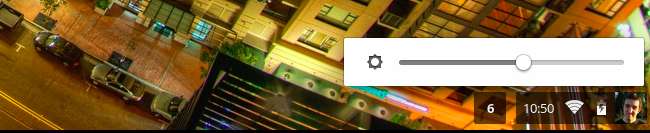
Jika Chromebook Anda memiliki keyboard dengan lampu latar, Anda juga dapat menonaktifkannya untuk sementara saat Anda ingin menghabiskan lebih banyak masa pakai baterai dari perangkat Anda.
TERKAIT: Cara Meningkatkan Umur Baterai Laptop Windows Anda
Nonaktifkan Bluetooth dan Radio Lainnya
Seperti pada semua jenis perangkat dengan radio nirkabel, radio menggunakan daya saat diaktifkan. Meskipun Anda tidak menggunakannya secara aktif, Bluetooth, seluler, dan radio Wi-Fi memindai sinyal. Menonaktifkan radio tersebut dapat menghemat daya tanpa kerugian nyata jika Anda tidak menggunakannya.
Bluetooth digunakan untuk terhubung dengan berbagai periferal . Jika Anda tidak menggunakan dan periferal Bluetooth, nonaktifkan radio Bluetooth dengan mengeklik area “baki sistem” di pojok kanan bawah bilah tugas Anda dan mengeklik opsi Bluetooth.
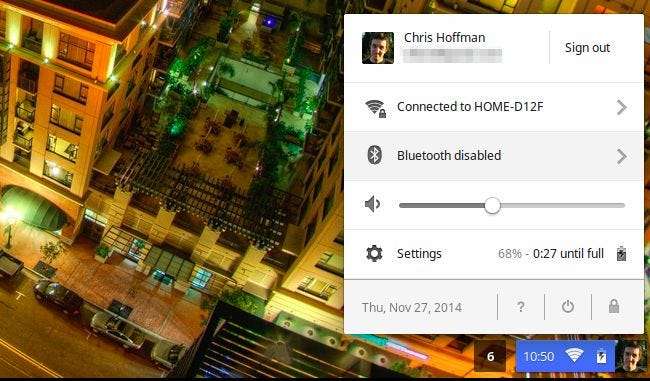
TERKAIT: Cara Bekerja Secara Offline di Chromebook
Jika Chromebook Anda memiliki radio seluler sehingga dapat mengakses data seluler, Anda mungkin ingin menonaktifkannya jika Anda tidak menggunakannya. Anda akan melihat opsi data seluler di daftar pop-up baki sistem jika Chromebook Anda mendukungnya. Klik itu dan gunakan opsi untuk menonaktifkannya.
Tampaknya konyol mempertimbangkan untuk menonaktifkan Wifi di Chromebook, tetapi - jika Anda melakukannya bekerja secara offline di Chromebook Anda , Atau jika Anda memiliki kabel Ethernet yang terpasang - Anda dapat menonaktifkan radio Wi-Fi dengan cara yang sama Anda dapat menonaktifkan radio Bluetooth. Cukup klik area baki sistem, klik Wi-Fi, dan nonaktifkan.
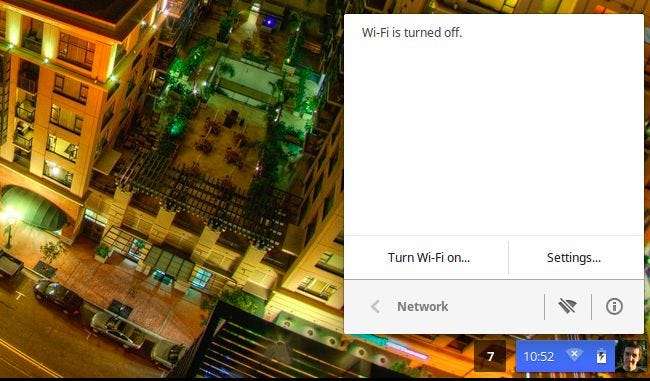
Cabut Periferal
Cabut juga periferal yang tidak Anda gunakan. Dongle seperti dongle penerima nirkabel USB yang dikirimkan dengan banyak mouse nirkabel menggunakan daya saat dicolokkan, seperti halnya flash drive USB dan perangkat lain yang terhubung. Semakin sedikit perangkat yang terpasang, semakin sedikit daya yang terbuang oleh Chromebook di periferal.
Lihat Penggunaan Baterai Per Halaman Web
Versi saluran pengembang Chrome OS saat ini menawarkan fitur yang memungkinkan Anda melihat berapa banyak daya baterai yang telah digunakan oleh berbagai halaman web dan aplikasi Chrome. Anda mungkin belum memiliki fitur ini, tetapi fitur ini akan segera diluncurkan ke rilis stabil Chrome OS. Jika Anda membaca ini lama setelah Desember 2014, Anda mungkin memiliki fitur ini sekarang.
Untuk mengaksesnya, buka halaman Pengaturan dan klik tombol Baterai di bawah Perangkat.
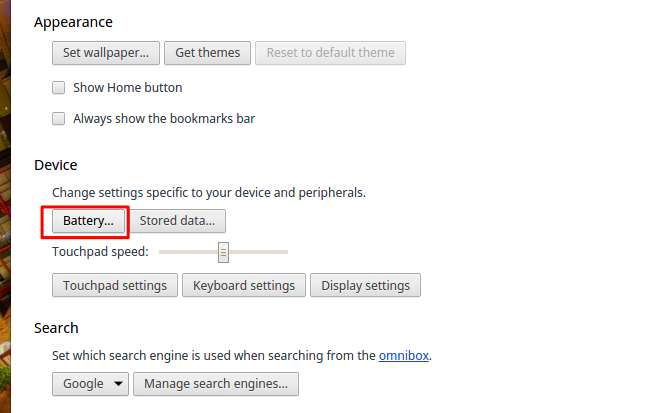
Anda akan melihat daftar laman web dan aplikasi yang Anda gunakan yang diurutkan berdasarkan seberapa banyak daya baterai yang telah mereka konsumsi, sehingga Anda dapat membuat keputusan yang tepat.
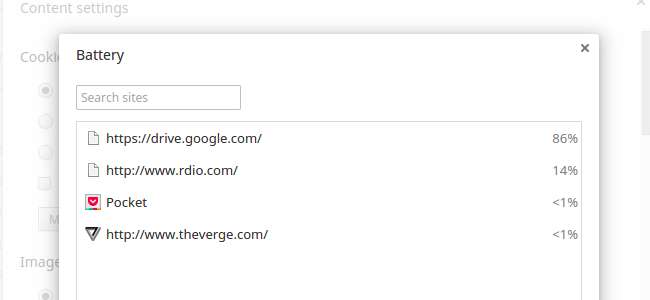
Tutup Tab Terbuka dan Proses Latar Belakang
Seperti pada komputer atau perangkat lain, melakukan lebih banyak hal dengan Chromebook menggunakan lebih banyak daya. Jika Anda membuka banyak tab - terutama jika tab tersebut menyegarkan atau memperbarui di latar belakang - ini akan menghabiskan baterai lebih cepat. Jika Anda memiliki proses latar belakang menggunakan CPU, proses tersebut juga akan menggunakan daya. Jika Anda memasang cukup banyak ekstensi dan berjalan di Chrome atau menjalankan skrip di setiap laman web yang Anda muat, itu juga akan menggunakan daya tambahan.
Anda mungkin ingin memangkas semuanya. Pertama, tutup semua tab yang tidak perlu, terutama yang mungkin memiliki iklan atau konten aktif lainnya yang akan diperbarui di latar belakang. Cobalah untuk meminimalkan tab Anda. jika Anda perlu kembali ke sesuatu nanti, Anda dapat mem-bookmark-nya. Anda bahkan dapat mengklik kanan bilah tab dan memilih Bookmark Semua Tab untuk menandai sekumpulan tab sebagai folder sehingga Anda dapat dengan mudah kembali lagi nanti.
Kedua, buka pengelola Tugas Chrome dengan menekan Shift + Esc; mengklik kanan bilah jendela Chrome dan memilih Pengelola tugas; atau mengklik tombol menu Chrome, menunjuk ke Alat lainnya, dan memilih Pengelola tugas. Periksa daftar proses latar belakang di sini. Jika ada beberapa proses yang menurut Anda tidak penting, Anda mungkin ingin menonaktifkan atau mencopot pemasangannya.
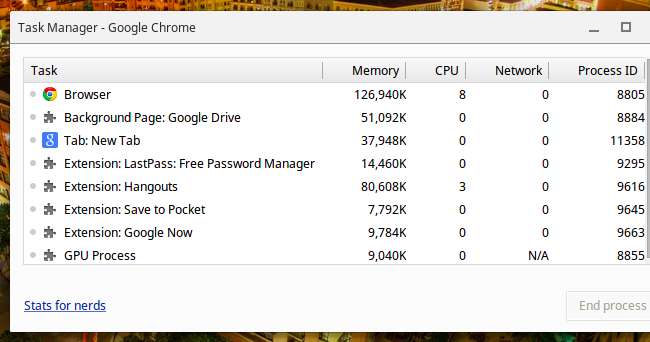
Sementara Anda melakukannya, pertimbangkan daftar ekstensi yang dipasang. Jika Anda tidak memerlukan ekstensi, Anda mungkin ingin mencopot pemasangannya untuk mempercepat browser Anda dan mendapatkan lebih banyak masa pakai baterai. Klik tombol menu di Chrome, arahkan ke Alat lainnya, dan klik Ekstensi untuk melihat dan mengelola ekstensi yang Anda pasang.
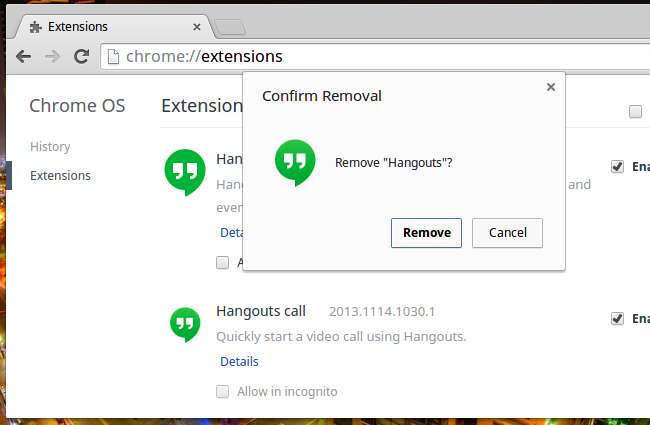
Matikan
Jika Anda menggunakan Chromebook terus-menerus dan ini adalah komputer utama Anda, Anda mungkin ingin membiarkannya di dalam mode tidur standar sepanjang waktu. Buka Chromebook Anda dan Chromebook akan langsung keluar dari mode tidurnya sehingga Anda dapat segera menggunakannya.
Namun, mode tidur memang menggunakan daya. Ini hanya sedikit daya, jadi lebih baik menggunakan mode tidur jika Anda keluar sebentar dari Chromebook daripada melalui proses mematikan dan memulai.
Namun, jika Anda lebih jarang menggunakan Chromebook - mungkin Chromebook diletakkan di atas meja kopi dan Anda melewati hari tanpa menyentuhnya– Anda mungkin ingin mempertimbangkan untuk mematikannya. Jika Anda mendapati diri Anda mengambil Chromebook dan merasa kesal karena baterainya habis saat Anda tidak menggunakannya, mematikan Chromebook dapat mencegah hal ini terjadi dan memastikan Chromebook hanya kehilangan daya baterai saat sedang digunakan. Anda harus mem-boot Chromebook saat Anda menggunakannya lagi, tetapi Chromebook melakukan boot dengan cukup cepat.
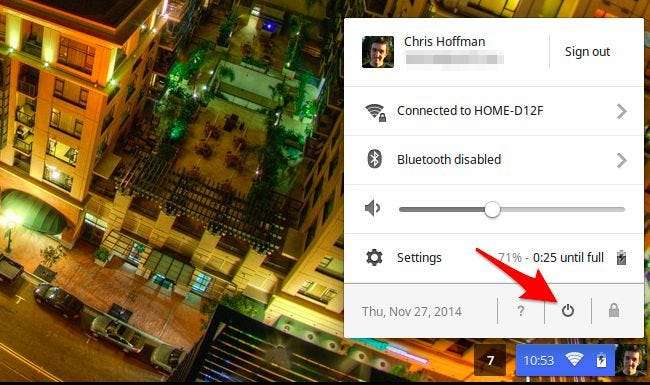
Seperti biasa, tidak ada satu pun tip yang wajib diisi. Jika Anda senang dengan kinerja Chromebook Anda, tidak perlu menghabiskan waktu untuk mengutak-atiknya dan menonaktifkan fitur dan ekstensi perangkat keras yang berpotensi berguna untuk meningkatkan masa pakai baterai. Jika Anda sudah puas dengan masa pakai baterai Anda; itu bagus - Anda tidak perlu mengutak-atik!
Kredit Gambar: John Karakatsanis di Flickr







